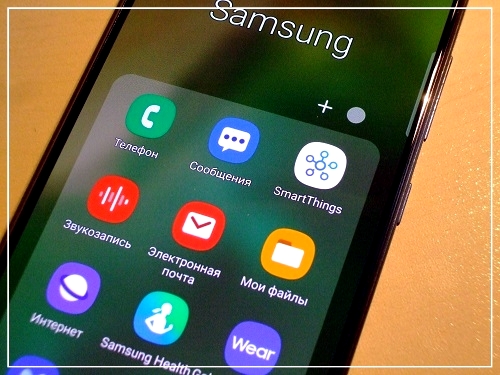Популярный мессенджер Telegram позволяет пользователям удалять любые сообщения, отправленные или полученные обеими сторонами при любом общении один на один.
Популярный мессенджер Telegram позволяет пользователям удалять любые сообщения, отправленные или полученные обеими сторонами при любом общении один на один.
В прошлом отправка текстовых сообщений по ошибке приводила к огромным неудобствам для одной или обеих вовлечённых сторон. К счастью, в наши дни практически все мессенджеры по обмену сообщениями позволяют пользователям отменять отправку сообщения, и Telegram это тоже может делать.
Telegram представил возможность удаления сообщений несколько лет назад, но тогда у пользователей было только 48-часовое окно для удаления отправленного сообщения, а это означало, что всё, что «старше», не может быть удалено.
С тех пор компания внесла улучшения, благодаря которым теперь вы можете удалить сообщение независимо от того, когда оно было отправлено, и это также относится и к человеку, который его получил.
Это означает, что если вы, просматривая историю своего чата, найдёте что-то смущающее вас или неприятное, чтобы вы больше не хотели видеть, то вы можете избавиться от этого за пару касаний.
Telegram также позволяет пользователям удалять любые сообщения, отправленные или полученные обеими сторонами в любом разговоре один на один.
Пользователи также могут очистить всю историю чата на обоих концах.
В Telegram удалённые сообщения не оставляют следов в чате!
Полезные материалы: Как запланировать отправку сообщения в Telegram или изменить её время доставки
Перечень инструкций по удалению сообщений в Telegram: Часть 1: удаление одного сообщения Часть 2: удаление сразу нескольких сообщений Часть 3: очистка истории чата (удаление в чате всей переписки)
Инструкция по удалению сообщений в Telegram со смартфона Samsung Galaxy
1. Запустите Telegram со смартфона.
На основной странице мессенджера откройте чат, в котором находится сообщение, которое вы хотите удалить. В нашем случае это чат «Тимур***».

Часть 1: удаление одного сообщения
2. В чате найдите сообщение, которое вы хотите удалить, нажмите на него и удерживайте палец на экране.
В открывшемся меню нажмите на пункт «Удалить».

3. В открывшемся окошке, если вы хотите удалить только у себя, нажмите на кнопку «Удалить».
Если же вы желаете удалить это сообщение у себя и у получателя «Тимур***», то тогда ещё необходимо подтвердить удаление этого сообщения и у собеседника. Для этого нужно нажать на квадратик в строчке «Также удалить для Тимур***».
А после этого нужно нажать на кнопку «Удалить».
В нашем случае будут удалено два сообщения: у собеседника «Тимур ***» на его телефоне, и у нас.

Часть 2: удаление сразу нескольких сообщений
4. Для удаления нескольких сообщений, нужно в чате отметить их нажатием на текст сообщения.
В качестве примера, вначале нажимаем и удерживаем палец 2-3 секунды на сообщение со «Смайликом».
После того, как возле отмеченного сообщения появится отметка в виде зелёной «Галочки», можно выбрать остальные сообщения, нажимая на эти сообщения
Таким образом, мы отметили два сообщения.
Для удаления отмеченных сообщений нужно нажать на значок «Корзинка» вверху экрана.

5. После этого откроется окошко «Удалить 2 сообщения».
Чтобы отмеченные 2 сообщения были удалены у обоих собеседников, нужно отметить пункт «Также удалить для Тимур***». Нажимаем на квадратик.
Для удаления 2 сообщений у обоих собеседников нужно нажать на кнопку «Удалить».

Часть 3: очистка истории чата (удаление в чате всей переписки)
6. Для удаления всей переписки в каком либо чате, необходимо в настройках чата нажать на пункт «Очистить историю».
Для этого на основной странице Telegram открываем страницу чата. В нашем случае мы нажимаем на чат «Тимур ***».
Затем уже в самом чате нужно нажать на значок «Три точки» вверху экрана.
В открывшемся меню нужно нажать на пункт «Очистить историю».

7. Откроется окошко «Очистить историю».
Для очистки чата только на своём телефоне нужно нажать на кнопку «Удалить». Но вся информация по обмену сообщениями останется на телефоне «Тимур ***». Поэтому, если вы желаете удалить всю переписку в чате у двоих собеседников на их устройствах, то вам нужно ещё отметить пункт «Также удалить для Тимур***». Это приведёт к удалению сообщения, как для нас, так и для участника чата.
Мы решили очистить историю переписки только на своём телефоне. Поэтому просто нажали на кнопку «Удалить». При этом все тексты сообщений остались только в памяти телефона «Тимур ***».

По словам основателя Telegram Павла Дурова: «Старое сообщение, о котором вы уже забыли, может быть вырвано из контекста и использовано против вас десятилетия спустя. Поспешное сообщение, которое вы отправили школьной подруге, может преследовать вас в 2030 году, когда вы решите баллотироваться на пост мэра. Мы должны признать: несмотря на весь наш прогресс в области шифрования и конфиденциальности, мы очень мало контролируем наши данные. Мы не можем вернуться назад во времени и стереть вещи для других людей».